
2025-03-20 10:54:14来源:isapphub 编辑:佚名
在使用电脑的过程中,你是否曾经遇到过这样的情况:每当右键点击文件或文件夹时,都会弹出一个长长的菜单,其中不乏一些你从未使用过的选项,比如快压的右键扩展功能?这些额外的选项不仅占用了右键菜单的空间,还可能让你在寻找常用功能时感到困扰。那么,如何取消快压的右键扩展,让你的右键菜单回归简洁呢?本文将为你提供详细的步骤和方法。
注册表是windows系统中一个非常重要的数据库,它存储了系统和应用程序的配置信息。通过修改注册表,我们可以删除快压的右键扩展。
1. 打开注册表编辑器:
同时按下键盘上的“win+r”键,打开运行对话框,输入“regedit”并按回车,即可打开注册表编辑器。
2. 定位到快压右键扩展的注册表项:
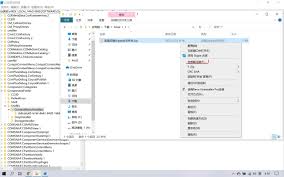
在注册表编辑器中,依次展开“hkey_current_user⁄⁄software⁄⁄microsoft⁄⁄internet explorer⁄⁄menuex”这个路径。注意,这里的路径可能因操作系统版本或快压安装路径的不同而有所差异,但大致位置应该相似。
3. 删除快压右键扩展的注册表项:
在“menuex”这个文件夹中,你会看到与快压右键扩展相关的文件。右键点击这些文件,选择“删除”即可将它们从注册表中移除。
4. 重启计算机:
完成上述步骤后,你需要重启计算机以使更改生效。重启后,你会发现右键菜单中的快压扩展已经消失了。
如果你不再需要使用快压软件,那么通过卸载快压来删除右键扩展也是一个不错的选择。
1. 找到快压的安装位置:
你可以通过右键点击快压的桌面快捷方式,选择“打开文件所在位置”来找到快压的安装目录。
2. 运行卸载程序:
在快压的安装目录中,找到名为“uninst.exe”的卸载程序,双击运行它。按照提示完成卸载过程。
3. 重启计算机:
卸载完成后,同样需要重启计算机以使更改生效。重启后,右键菜单中的快压扩展应该已经被删除了。
除了上述两种方法外,你还可以使用第三方软件来管理右键菜单。这些软件通常提供了更加直观和便捷的界面,让你能够轻松地添加、删除或修改右键菜单中的选项。
例如,你可以使用360安全卫士等安全软件中的右键管理功能来删除快压的右键扩展。具体步骤可能因软件版本而异,但大致流程是相似的:打开软件、找到右键管理功能、选择并删除快压的右键扩展。
通过以上几种方法,你可以轻松地取消快压的右键扩展,让你的右键菜单变得更加简洁和易用。如果你在使用过程中遇到了任何问题或疑问,请随时参考本文提供的步骤和方法进行操作。希望这篇文章能够帮助到你!